Loop 中的适用于 Microsoft 365 的 Copilot 可改变团队的共同创建和协作体验,帮助你使用 AI 支持的上下文建议进行规划、集思广益和创作。 启动或更新共享工作区时,当需要灵感或想要帮助处理空白页面时,Copilot 可为你提供帮助。 从一组提示中选取或添加自己的提示。 当你和你的团队成员工作时,你可以返回到之前的提示,添加语言以优化输出,并编辑生成的响应以获得更好的个性化结果。
注意: 第一次使用 Loop? 请参阅 Microsoft Loop 入门指南。
开始使用
打开 Loop 并创建新工作区,或使用已为你创建的工作区。 键入 ""/" ,然后从下拉菜单中选择 Copilot。
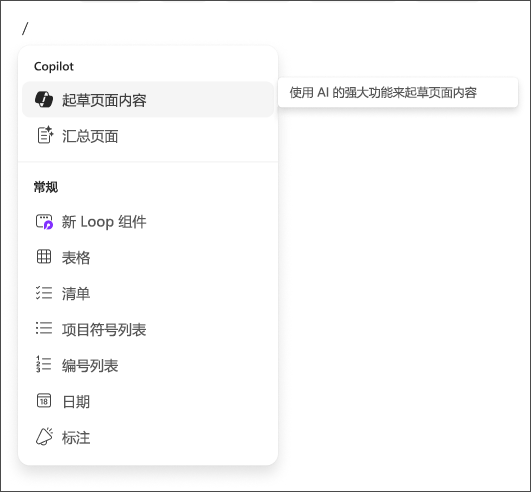
选择你的提示
Copilot 提供可选择的建议提示,也可以键入自己的提示。 为了不断保持灵感,Copilot 可以为你生成其他想法。
可以从以下四个选项开始。
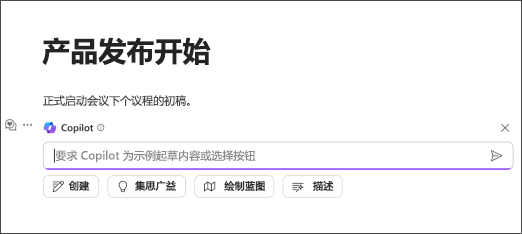
创建
选择“创建”和 Copilot 可帮助你开始新内容,并提供价值主张的初稿,或演示文稿、市场营销计划的大纲。

假设要为产品发布创建营销计划。 使用“创建”提示并带有一些优化内容,其中包含有关产品、所需频道和长度的更多详细信息。 鼓励团队成员添加自己的输入,以及你认为对最终结果可能有所帮助的任何其他优化内容。
集思广益
假设你想要集体讨论,为新产品创建一个名称。 选择“集体讨论”,开始与 Copilot 进行集体讨论会话。 邀请团队为产品名称、新产品发布的一组标语提出建议等。

可以添加一些优化内容,以便更好地适应特定产品,并将生成的名称编辑为你认为最好的名称。 继续与团队一起改进。
最终确定执行的名称列表后,通过 Loop 组件共享这些名称以供最终决策。
蓝图
是否有即将举行的活动或计划会议? 选择“蓝图”提示,Copilot 将快速提供有关常规最佳做法的信息,以帮助你取得成功。

可以添加优化信息并内联编辑内容,使结果更符合活动。 请求 Copilot 提供结构化的输出(例如,请求以项目符号形式显示),并将结果和 Loop 页作为一套操作,与你的团队一起执行。
描述
如果希望帮助更好地了解复杂的主题,或者希望它以不同的方式进行描述,则“描述”提示将要求 Copilot 以使你更容易理解的方式描述概念。

创建自己的
不想使用预先准备的提示? 创建自己的! 在文本框中键入自己的提示 > 选择“发送 > 读取结果。
有关详细信息,请参阅 Loop 中的 Copilot 入门。
编辑和优化
如果结果与你或你的团队成员查找的结果不完全相同,则可以使用响应正下方的框来优化结果。 更改语气、格式或要求提供更具体的创意子集。
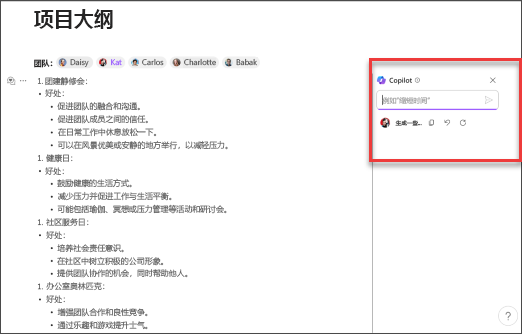
假设 Copilot 提供的结果包括不需要的项目符号列表。 可以删除它们,添加一些自己的列表,甚至要求 Copilot 将项目符号列表转换为表格。
有关详细信息,请参阅“优化结果”。
请记住...
在编写提示时,请提供上下文,具体说明所需要的内容,并使用通用语言。 使用 Copilot,可以让你尽在掌控之中,如果第一次没有提供正确的响应,请修改并优化提示,然后重试。 请记住,AI 生成的内容可能具有敏感性或实际不正确。 请务必验证信息及其来源,并需要个人判断。
了解详细信息
在哪里可以获取 Microsoft Copilot?
在 Loop 中使用适用于 Microsoft 365 的 Copilot 重写内容
在 Loop 中使用适用于 Microsoft 365 的 Copilot 总结页面
在 Loop 中使用适用于 Microsoft 365 的 Copilot 完成更多页面内容
Microsoft Copilot 帮助和学习








